1、打开亿图图示,进入软件的创作界面;

2、在基本绘图中找到并双击高光图;

3、进入高光图符号库中;

4、找到并点击需要的圆形;

5、用鼠标将它拖放到绘图区域中;
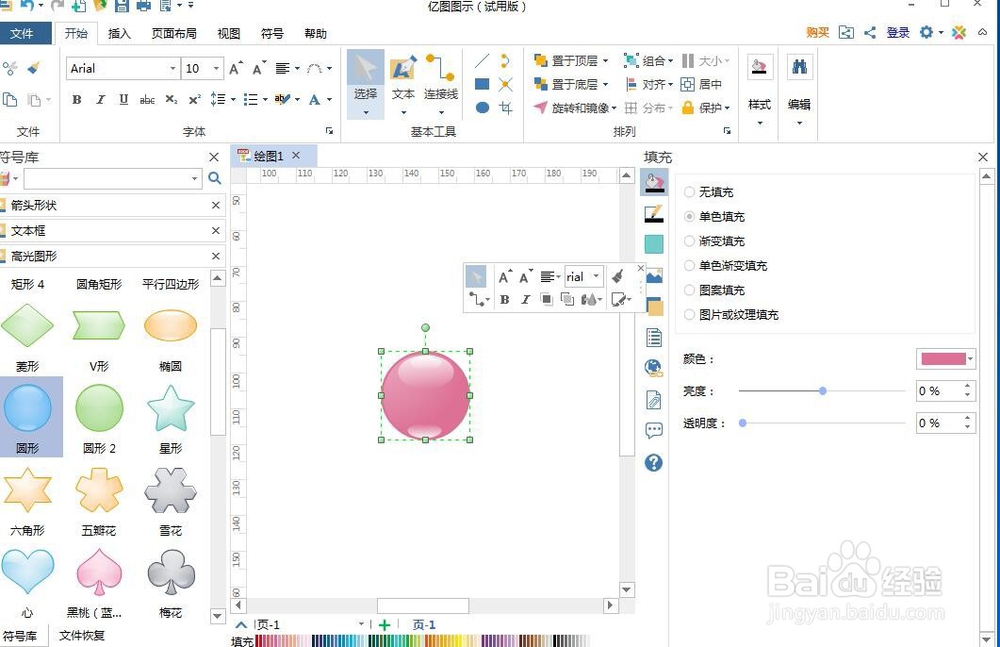
6、用鼠标按住右下角黄色的小矩形,改变、调整圆形的大小;

7、点击单色填充,选择需要的颜色,如蓝色;

8、我们就创建好了一个蓝色的高光圆形。

时间:2024-10-16 23:12:12
1、打开亿图图示,进入软件的创作界面;

2、在基本绘图中找到并双击高光图;

3、进入高光图符号库中;

4、找到并点击需要的圆形;

5、用鼠标将它拖放到绘图区域中;
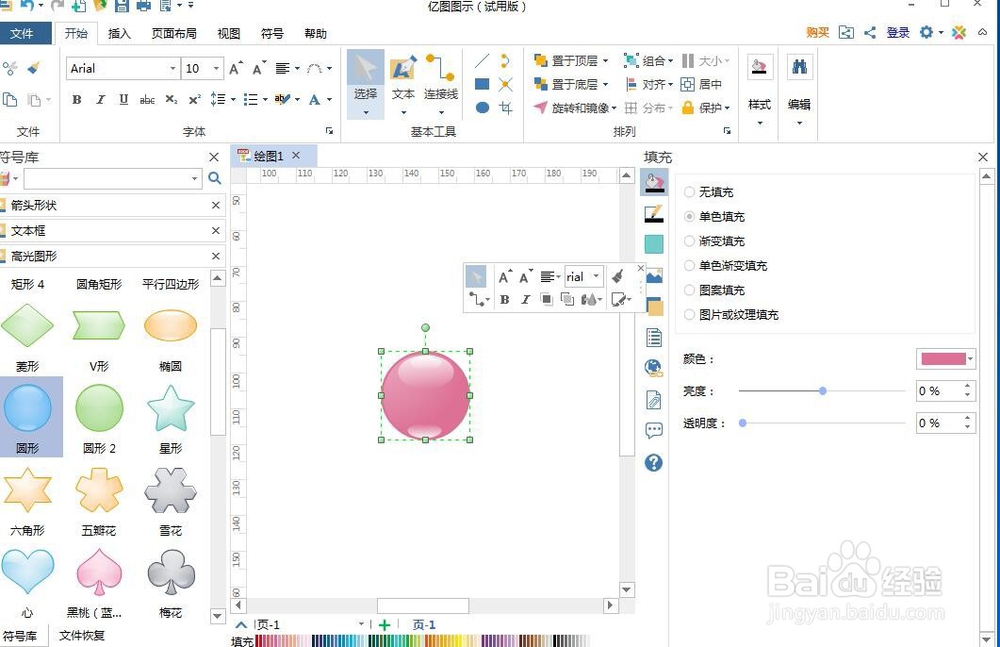
6、用鼠标按住右下角黄色的小矩形,改变、调整圆形的大小;

7、点击单色填充,选择需要的颜色,如蓝色;

8、我们就创建好了一个蓝色的高光圆形。

